如何在微软Word程序中给页面添加水印
时间:2025-06-19 16:10:35|栏目:office激活|点击: 次
这篇文章将教你如何给微软Word文档添加水印。
步骤
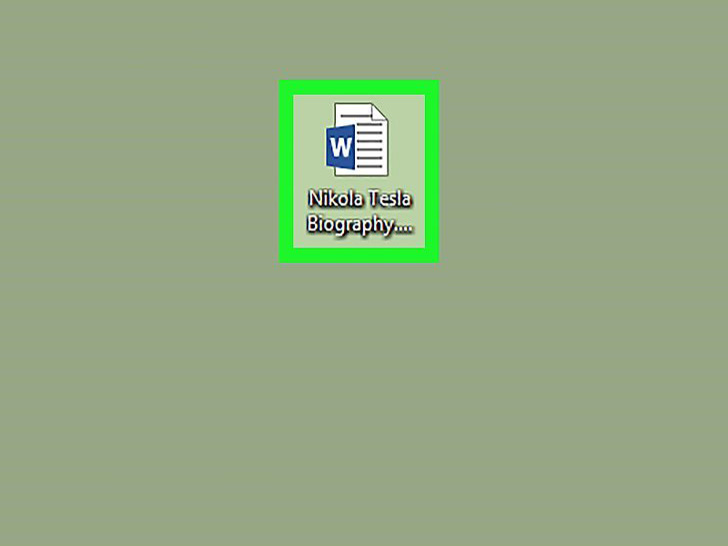 创建一个新的Word文档或打开现有的文档。点击带字母“W”的蓝白色图标,打开Word程序,点击菜单栏里的文件按钮,点击:
创建一个新的Word文档或打开现有的文档。点击带字母“W”的蓝白色图标,打开Word程序,点击菜单栏里的文件按钮,点击:
- 新建按钮创建新文档,或者
- 点击打开…来打开现有文档。
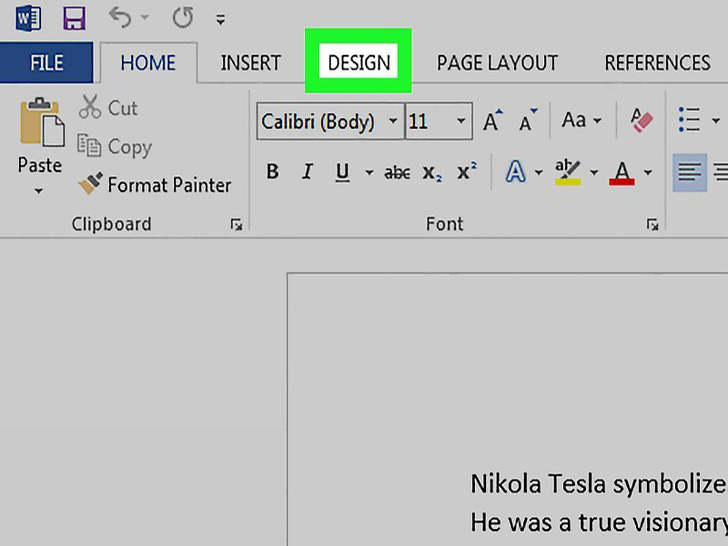 点击窗口顶部的设计选项卡。
点击窗口顶部的设计选项卡。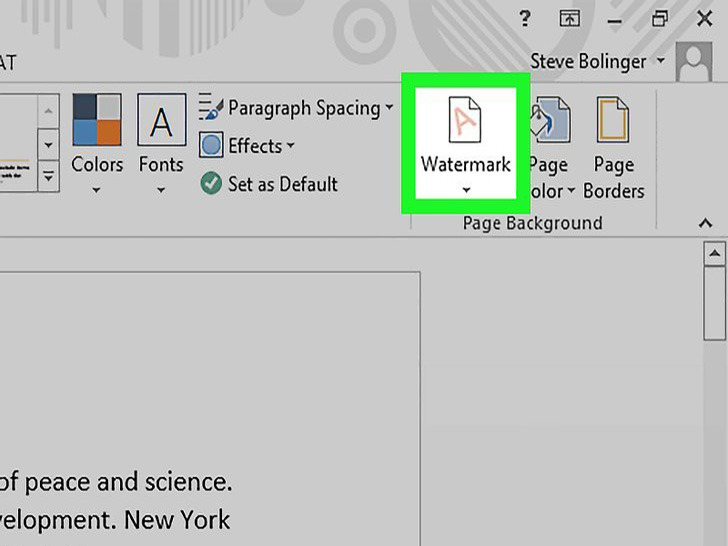 点击窗口右上角的水印按钮。
点击窗口右上角的水印按钮。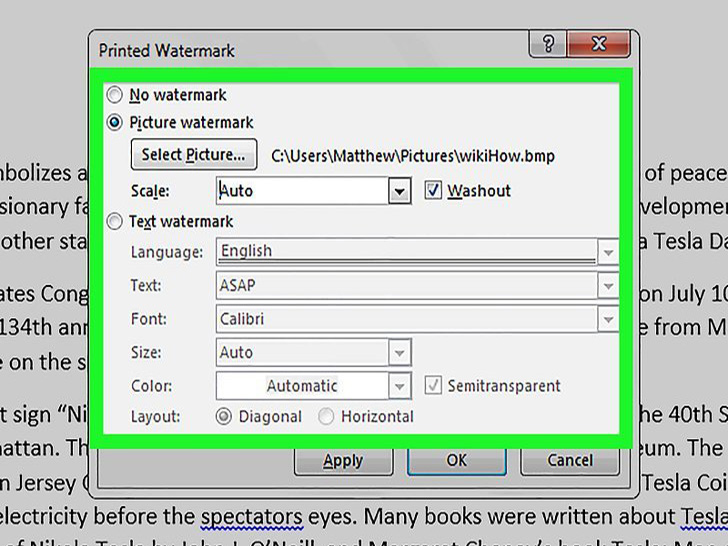 自定义水印。使用对话框里的设置自定义水印:
自定义水印。使用对话框里的设置自定义水印:
- 点击图片来使用图片作为水印。
- 点击选择图片…来选择一张图片。
- 点击缩放:下拉菜单,选择缩放选项或允许程序自动缩放图片。
- 勾选“冲蚀”选项,让图片更加透明。
- 点击文字在文档背景中添加文本水印。
- 点击“文本”下方的选框,选择预设的水印或输入自定义水印。
- 点击字体:下拉框,选择水印字体。
- 点击字号:下拉框,调整字体大小或者启用自动调整大小。
- 如果需要的话,请勾选“粗体”或“斜体”调整文字版式。
- 使用透明度:滑块,调整水印透明度。
- 从颜色:下拉框中选择水印颜色。
- 点击水平或斜式设置水印版式。
- 点击图片来使用图片作为水印。
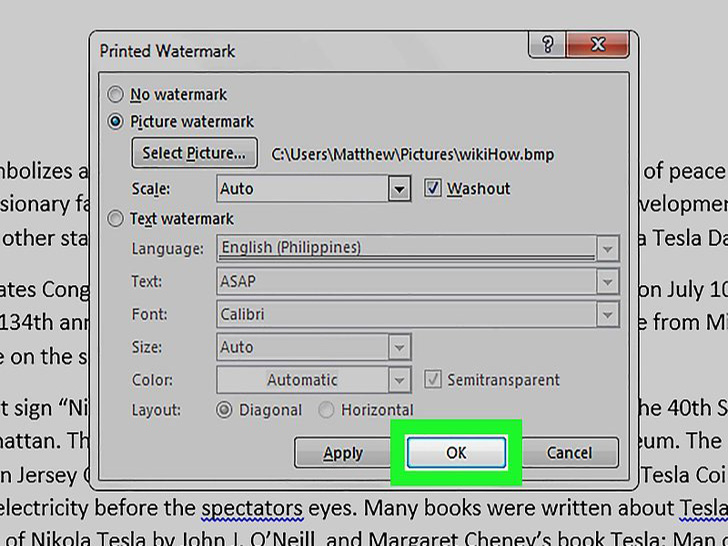 点击确定。水印会应用到文档,文本或图片水印会出现在文档后方。
点击确定。水印会应用到文档,文本或图片水印会出现在文档后方。
您可能感兴趣的文章
- 08-04Win10 Office2013怎么激活?激活技巧分享
- 08-04Office 365激活码有哪些?Office 365产品秘钥分享
- 08-04Office2019怎么更新?Office2019更新方法简述
- 08-04Office2019怎么更改语言显示?Office2019语言显示更改教程
- 08-04office2013怎么激活?Office2013激活步骤
- 08-04Office2010产品密钥有哪些?2020最新的Office2010产品密钥激活码
- 08-04Office2019和365的区别是什么?Office2019和365的区别比较
- 08-04可以同时安装Office2019和Office2010吗?
- 08-04Office 2010和Office 2016都有哪些区别?
- 08-03Win7 Office2007自动配置安装解决方法详解


阅读排行
- 1Win10 Office2013怎么激活?激活技巧分享
- 2Office 365激活码有哪些?Office 365产品秘钥分享
- 3Office2019怎么更新?Office2019更新方法简述
- 4Office2019怎么更改语言显示?Office2019语言显示更改教程
- 5office2013怎么激活?Office2013激活步骤
- 6Office2010产品密钥有哪些?2020最新的Office2010产品密钥激活码
- 7Office2019和365的区别是什么?Office2019和365的区别比较
- 8可以同时安装Office2019和Office2010吗?
- 9Office 2010和Office 2016都有哪些区别?
- 10Win7 Office2007自动配置安装解决方法详解
推荐教程
- 11-30正版office2021永久激活密钥
- 11-25怎么激活office2019最新版?office 2019激活秘钥+激活工具推荐
- 11-22office怎么免费永久激活 office产品密钥永久激活码
- 11-25office2010 产品密钥 永久密钥最新分享
- 07-012025最新office2010永久激活码免费分享,附office 2010激活工具
- 11-30全新 Office 2013 激活密钥 Office 2013 激活工具推荐
- 11-22Office2016激活密钥专业增强版(神Key)Office2016永久激活密钥[202
- 11-25正版 office 产品密钥 office 密钥 office2019 永久激活
- 11-22office2020破解版(附永久密钥) 免费完整版
- 07-01怎么免费获取2025最新office2016专业增强版永久激活密钥/序列号






